iPad用Logic Proユーザガイド
-
- Logic Proとは
- 作業領域
- 機能ボタンを操作する
- 数値を調整する
- iPad用Logic Proで編集を取り消す/やり直す
- Logic Proのサブスクリプションを開始する
- ヘルプを見つける方法
-
- アレンジの概要
-
- リージョンの概要
- リージョンを選択する
- リージョンをカット、コピー、およびペーストする
- リージョンを移動する
- リージョン間のギャップを削除する
- リージョンの再生をディレイする
- リージョンをトリムする
- リージョンをループさせる
- リージョンを繰り返す
- リージョンをミュートする
- リージョンを分割および結合する
- リージョンをストレッチする
- ノートピッチ別にMIDIリージョンを分離する
- リージョンを所定の場所にバウンスする
- オーディオリージョンのゲインを変更する
- iPad用Logic Proのトラック領域でオーディオリージョンをノーマライズする
- トラック領域でリージョンを作成する
- MIDIリージョンをSession Playerリージョンまたはパターンリージョンに変換する
- iPad用Logic ProでMIDIリージョンをSession Playerリージョンで置き換える
- リージョン名を変更する
- リージョンのカラーを変更する
- リージョンを削除する
- オーディオリージョンにフェードを作成する
- Stem Splitterを使ってボーカルや楽器のステムを抽出する
- フェーダーを使ってミキシング機能にアクセスする
- 著作権
ミキサー
ミキサーには、プロジェクト内のトラックのチャンネルストリップ(オグジュアリーチャンネルストリップ、出力チャンネルストリップ、マスターチャンネルストリップなど)が表示されます。このため、相対的なレベルやパンの位置の表示と調整のほか、その他のミキシング機能を簡単に実行することができます。トラックのミュートとソロ、エフェクトの追加と編集、バスやセンドを使った信号フローの制御、グループを使った複数のチャンネルストリップの一括制御も可能です。
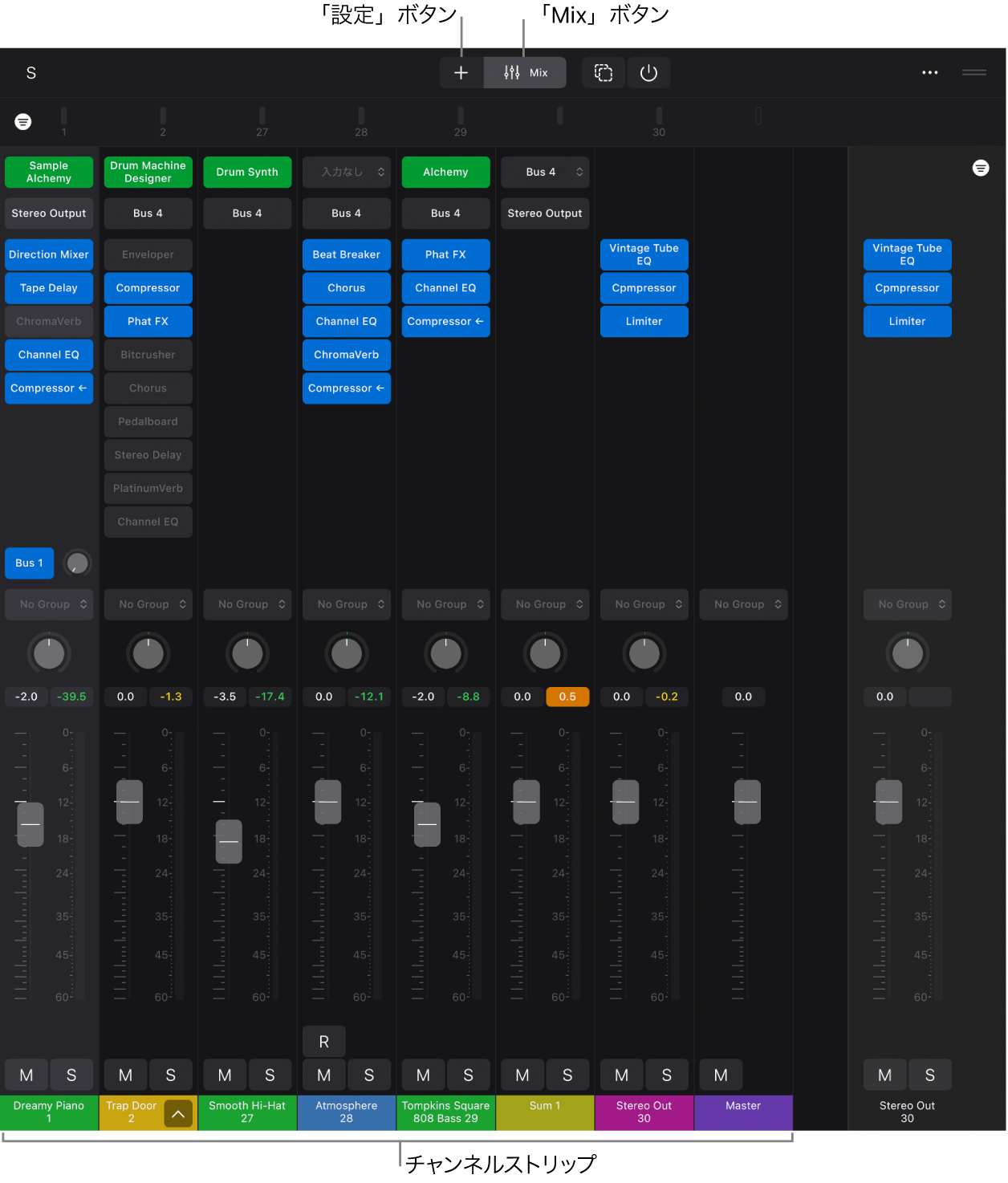
ミキサーは以下の2つのモードで利用できます:
設定モード: プロジェクト内のチャンネルストリップで、プラグインの追加、交換、並べ替え、削除を素早く行うことができます。
ミックスモード: プラグインを詳細表示で開くと、すべてのプラグインパラメータを表示し、調整することができます。また、プラグインのオン/オフを素早く切り替え、ミックスへの影響を確認することができます。
ミキサーのチャンネルストリップには、以下のコントロールが並んでいます:
プラグインスロット: エフェクトプラグインを追加、交換、削除できます。音源チャンネルストリップ上では、音源プラグインの交換も可能です。
センドスロット: センドを追加してセンドレベルを調整します。
パン/バランスノブ: 上下にスワイプして、チャンネルのパン位置を調整します。
ボリュームフェーダー: ハンドルを上下にドラッグして、チャンネルのボリュームレベルを調整します。
「ミュート」ボタン: タップすると、チャンネルストリップをミュートしたり、ミュートを解除したりできます。
「ソロ」ボタン: タップすると、チャンネルストリップをソロにしたり、ソロ状態を解除したりできます。
チャンネル名と番号: チャンネルストリップに対応するトラックの名前と番号が表示されます。
ミキサーを開く
表示コントロールバーの中央にある「ミキサー」ボタン
 をタップします。
をタップします。
ミキサーでの作業については、ミキシングの概要を参照してください。